1、首先,右键该文件夹->属性->安全->高级,可以看到最上面的所有者是system。
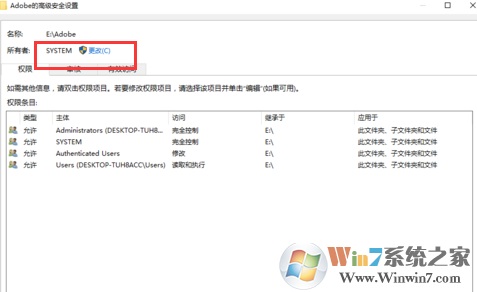
2、我们点击 更改->高级->立即查找,在下方的框框找到本地账户。点击,确认。再点击一次确认。
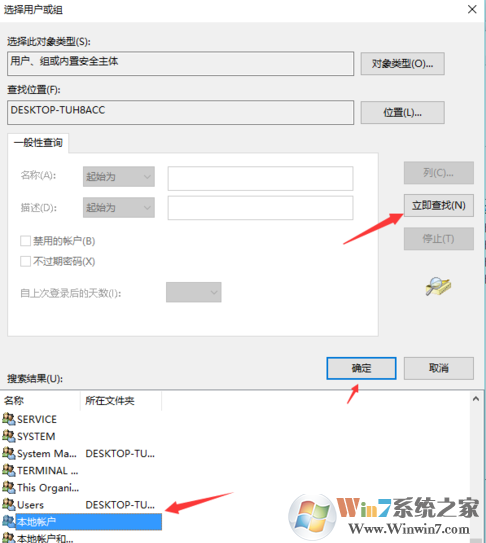
3、看到以下界面的时候把两个选择框都打勾,如图所示。就可以了。
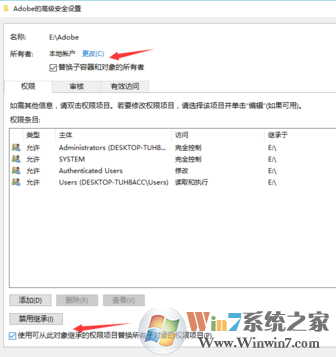
4、至此,确认后文件夹应该是可以删除了。
以上就是win10系统无法删除文件提示没有权限删除该文件的解决方法了,看完大家就能正常删除需要权限的文件啦!
1、首先,右键该文件夹->属性->安全->高级,可以看到最上面的所有者是system。
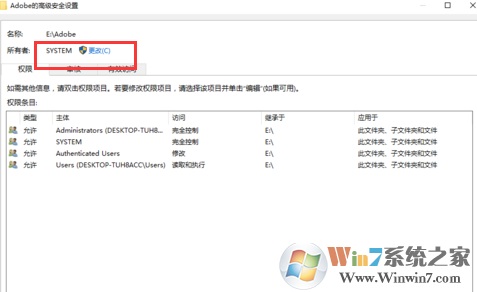
2、我们点击 更改->高级->立即查找,在下方的框框找到本地账户。点击,确认。再点击一次确认。
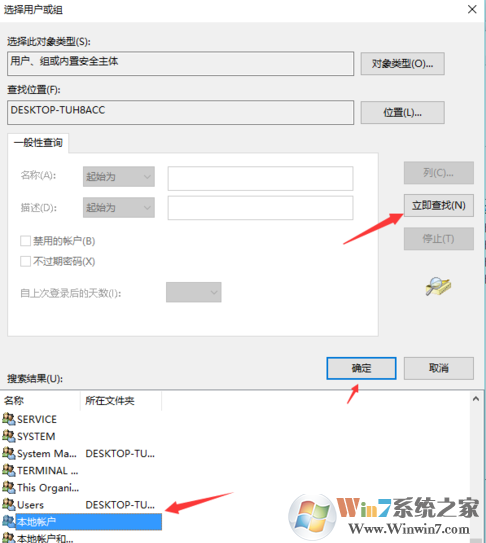
3、看到以下界面的时候把两个选择框都打勾,如图所示。就可以了。
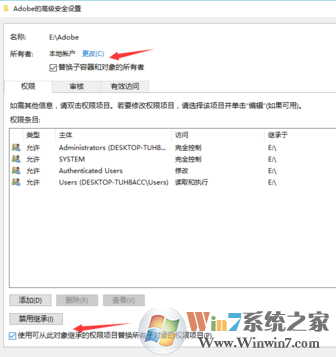
4、至此,确认后文件夹应该是可以删除了。
以上就是win10系统无法删除文件提示没有权限删除该文件的解决方法了,看完大家就能正常删除需要权限的文件啦!